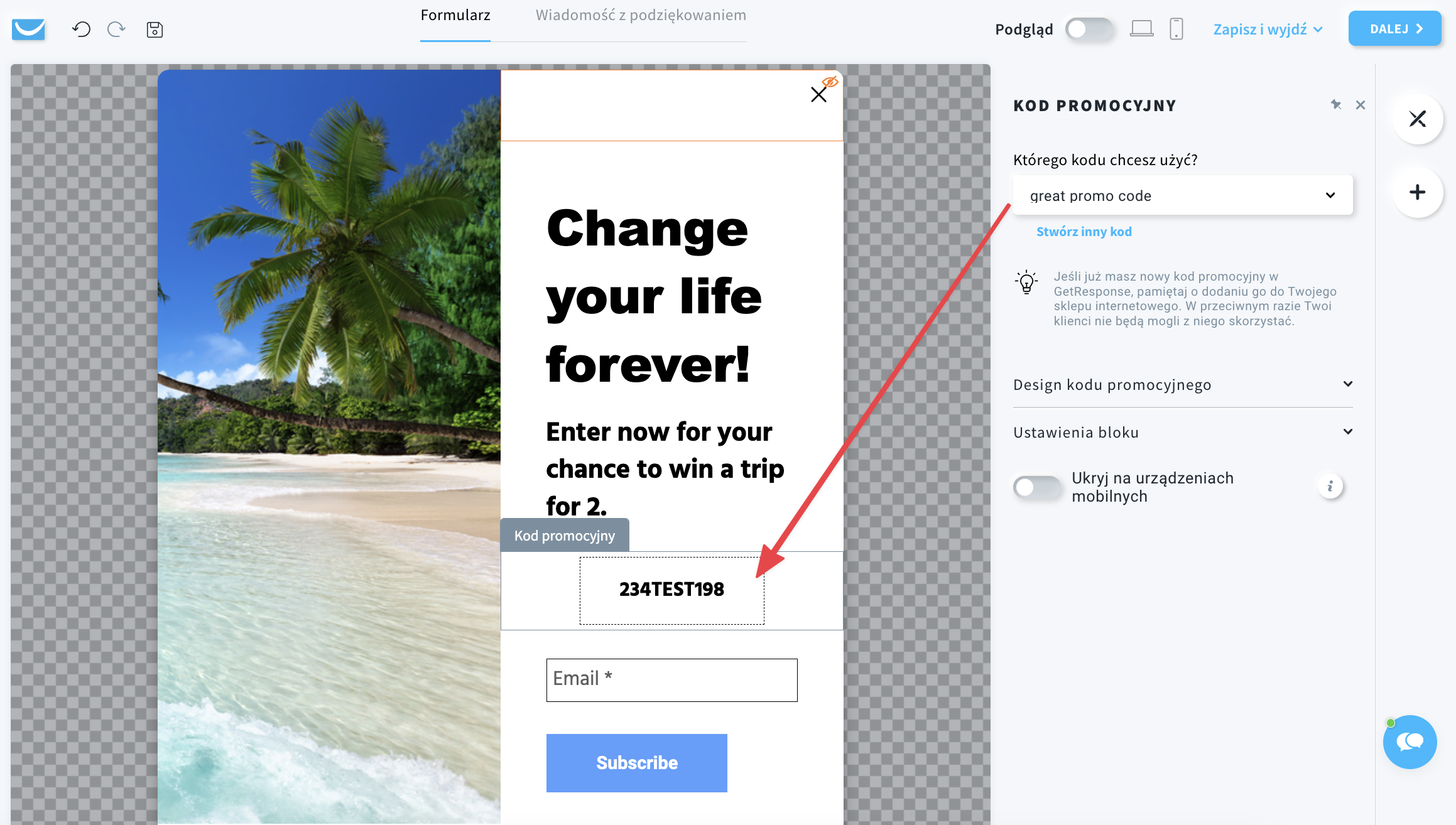Jak dodać kody promocyjne do pop-upów lub treści wbudowanej?
Możesz dodać kody promocyjne do wyskakujących formularzy GetResponse lub treści wbudowanych.
W ten sposób przyciągniesz więcej klientów do zapisania się na listę lub zachęcisz ich do zakupu Twojego produktu.
Poniższy artykuł dotyczy naszego nowego edytora Formularzy i Pop-upów.
Pomoc do starszego edytora znajdziesz tutaj.
Jak dodać kody promocyjne do pop-upów lub treści wbudowanej?
Aby dodać kody promocyjne do pop-upów lub treści wbudowanej:
1. Przejdź do Formularze i pop-upy i kliknij w nazwę swojego formularza.
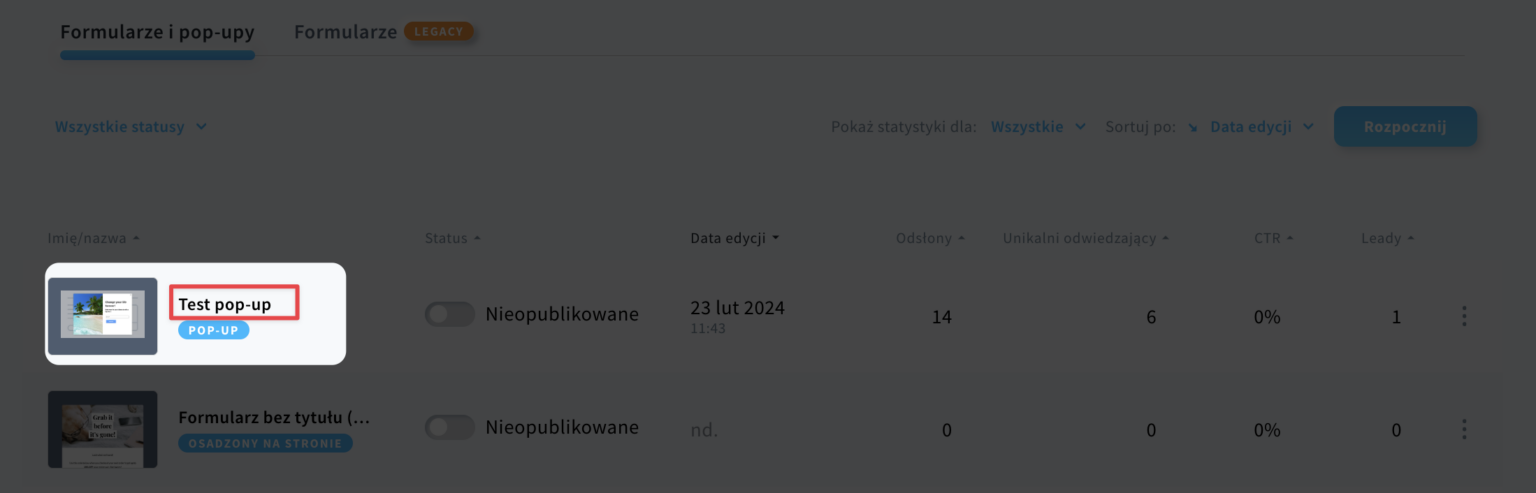
2. Kliknij Edytuj projekt.
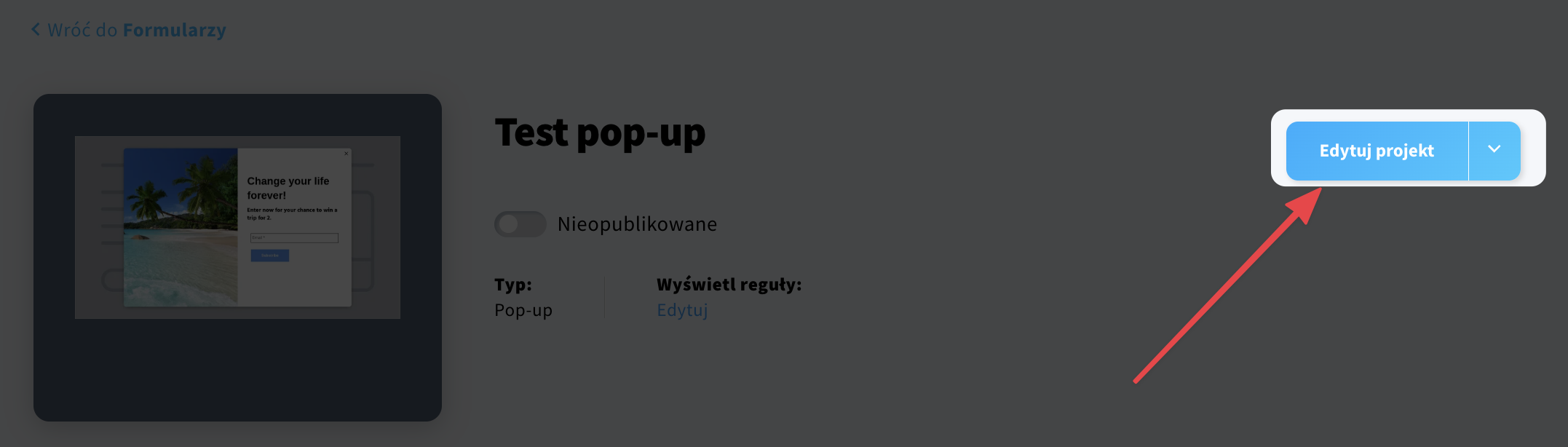
3. Kliknij na ikonkę plusa, aby zobaczyć elementy do dodania.
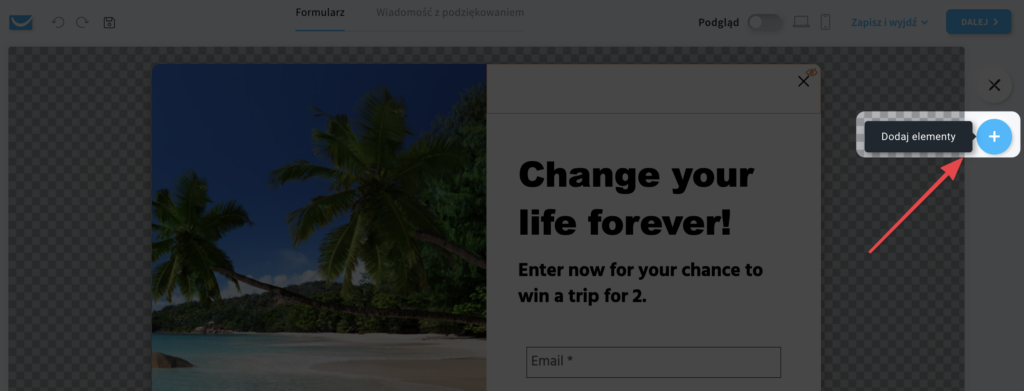
4. Kliknij Kod promocyjny, przeciągnij ten element i upuść go we właściwym miejscu w formularzu.
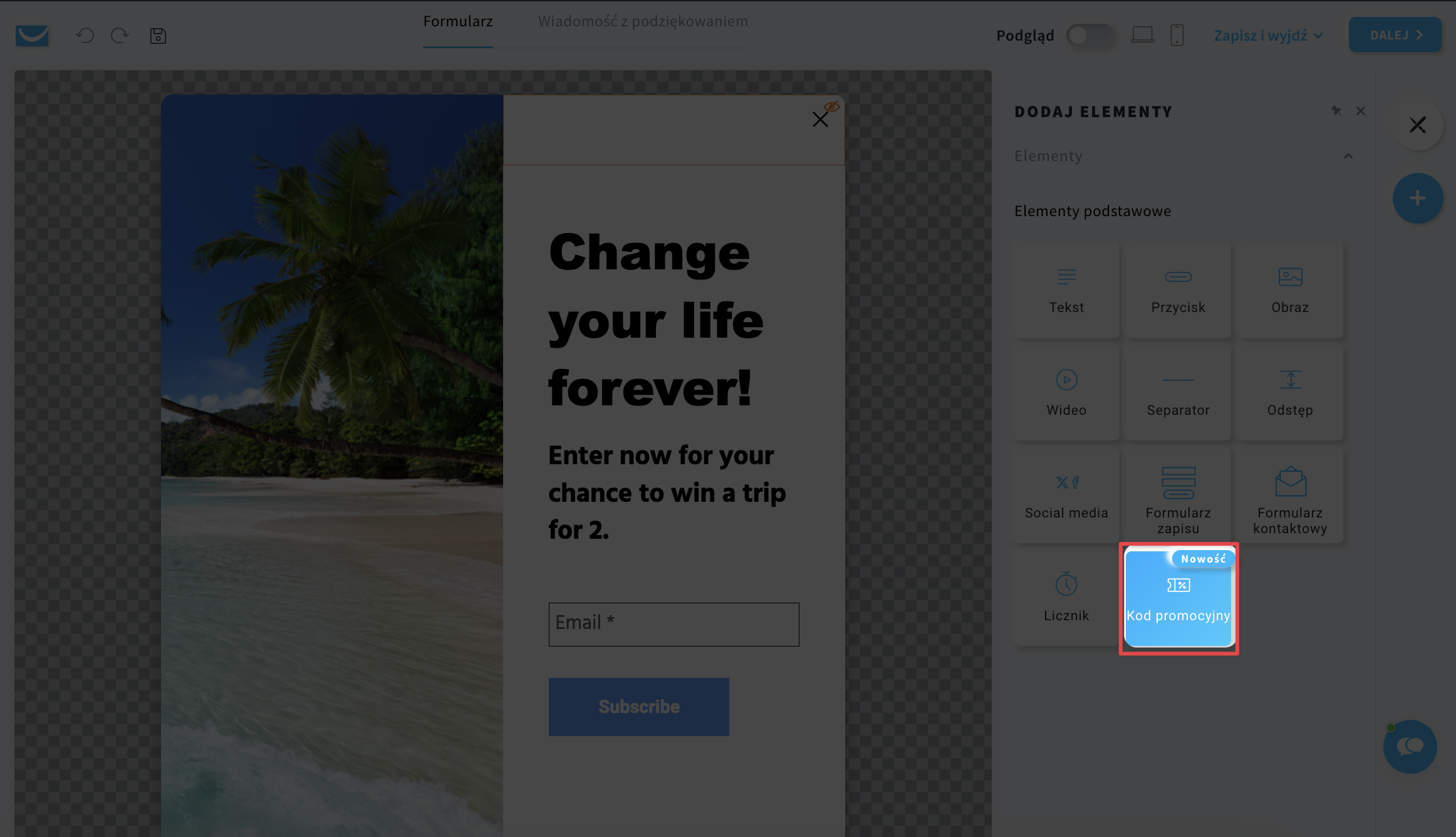
5. Wybierz swój kod promocyjny z rozwijanej listy.
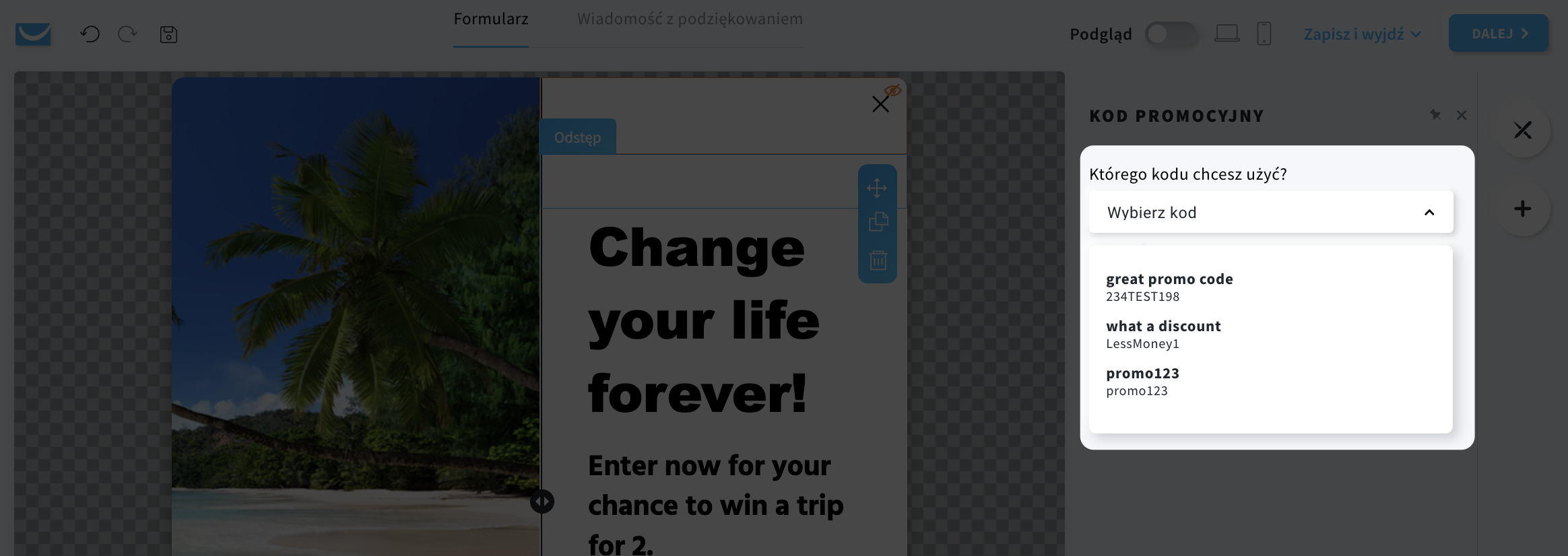
Możesz wybrać już utworzone kody promocyjne z listy rozwijanej.
Sprawdź, jak je utworzyć w tym miejscu.
6. Po wybraniu kodu promocyjnego, pojawi się on w formularzu pop-up.